本日もやってまいりました!サイト運営スタッフが「知らなきゃ損なiPhone情報」をお届けさせていただきます!
大きく分けると4つの原因が考えられますが、ぞれぞれの原因によって対処法も異なります。
そのため今回は、iPhoneのアプリがダウンロードできない時の対処法を原因ごとに解説いたします。
ぜひ最後までご覧ください。
iPhoneのアプリがダウンロードできない原因

iPhoneのアプリがダウンロードできない場合、考えられる原因は大きく分けると4つです。
- iPhone本体が原因
- 設定が原因
- ネットワークが原因
- アプリが原因
iPhoneのアプリがダウンロードできない対処法

考えられる原因ごとに対処法も異なりますので、それぞれ画像や動画で詳しくご紹介いたします。
iPhone本体が原因
本体が原因の場合は、対処法が4つあります。
1.iPhoneのストレージ容量を確認・空ける
「設定」を開き、下記画像の手順に沿ってストレージ容量を確認しましょう。
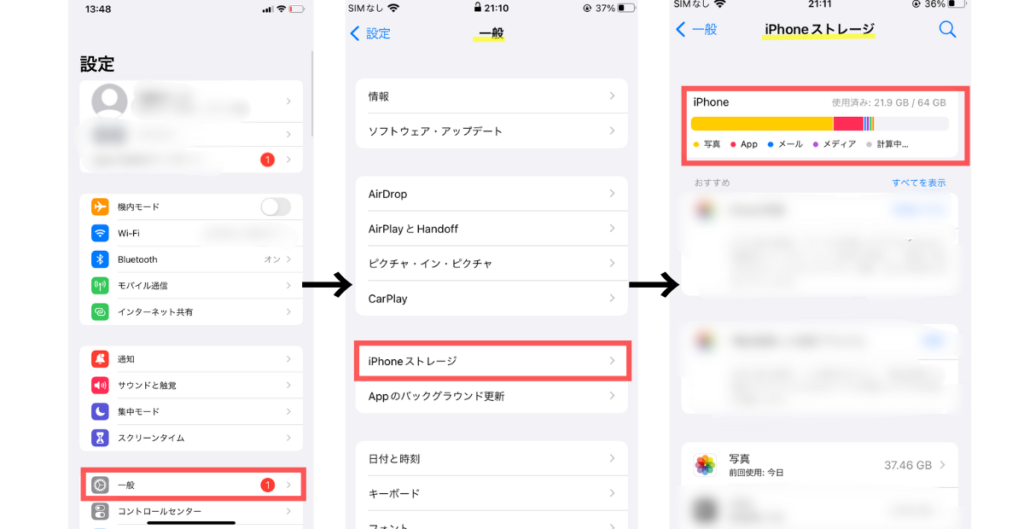
容量を空ける場合は、消したいアプリをアンインストールしたり、写真やメールを消去します。
2.本体の再起動
本体の再起動方法は端末モデルによって異なるため、分けて手順をご説明いたします。
iPhone6s・iPhoneSE
- ホームボタンと本体右側面にあるスリープ/スリープ解除ボタンを同時に押し続けます。
- Appleロゴが表示されたら、再起動されます。
iPhone7
- スリープ/スリープ解除ボタンと本体左側面にある、音量を下げるボタンを同時に押し続けます。
- Appleロゴが表示されたら、再起動されます。
iPhone8以降
- 本体左側面にある音量を上げるボタンを押して放します。
- 次に、音量を下げるボタンを押して放します。サイドボタンを押しAppleロゴが表示されたら、再起動されます。
3.iOSを最新バージョンに更新
自動アップデートがオンになっていれば、iOSは自動で最新バージョンにアップデートが行われているので自ら操作する必要はありません。
しかし、自動アップデートがオンになっていない場合は、下記画像の手順でアップデートを行いましょう。
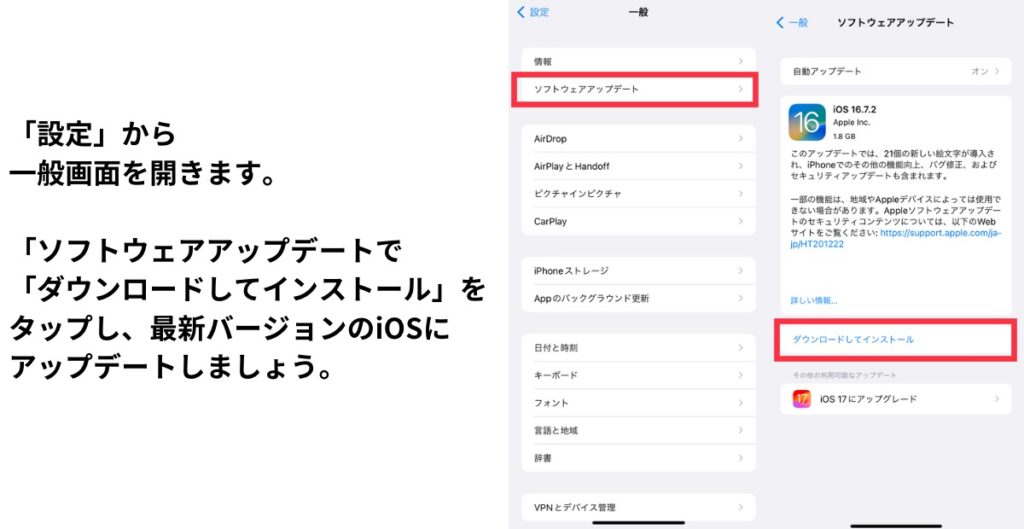
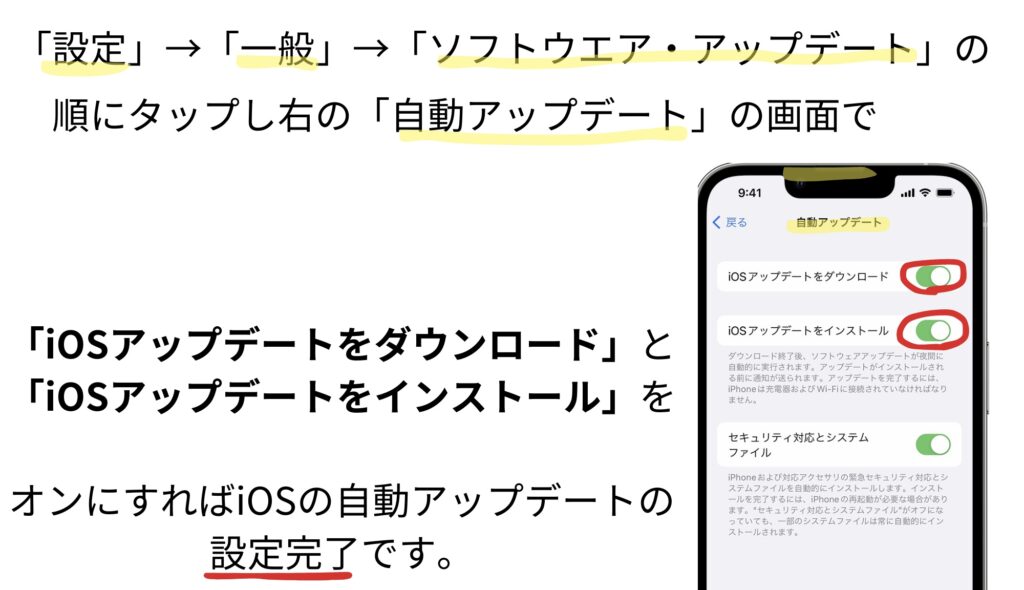
4.iPhoneを初期化する
※初期化は、データが消えてしまうので事前にバックアップはとっておきましょう。
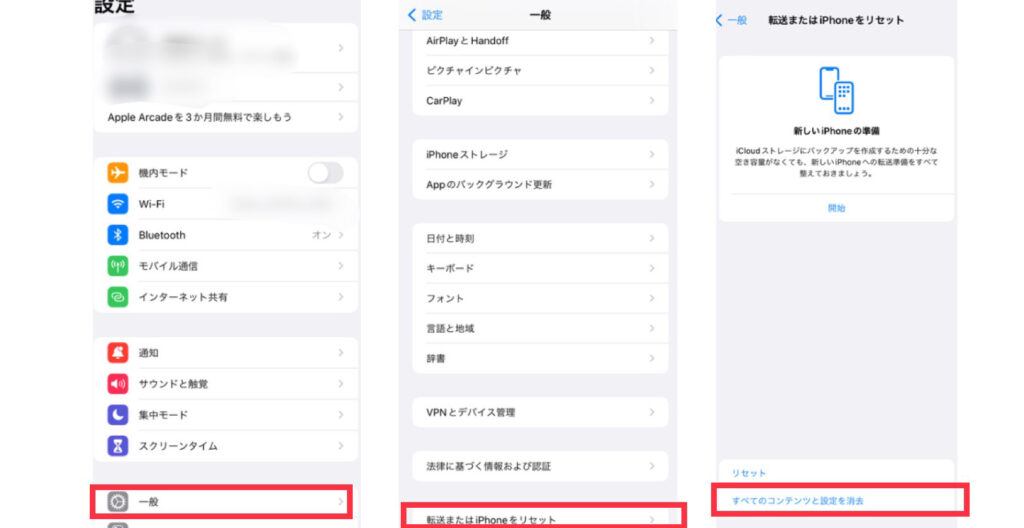
バックアップのとり方は、YouTubeに説明動画がありましたので下記動画をご覧ください。
バックアップをとる説明は、動画4:15~始まります。
設定が原因
App Storeのサインアウト
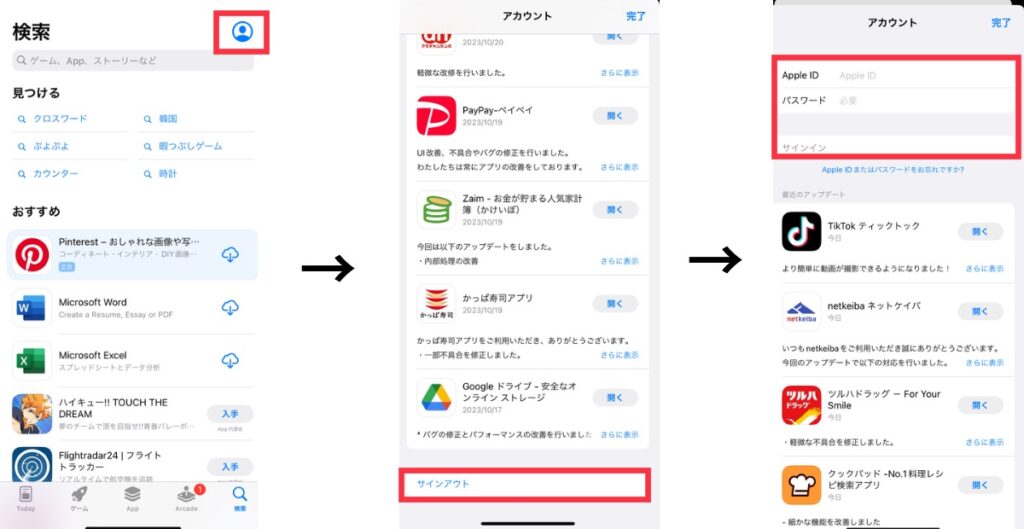
- App Storeを開き、右上の「人マーク」をタップします。
- アカウント画面の一番下までスクロールし「サインアウト」をタップし完了です。
サインイン
- App Storeを開き、右上の「人マーク」をタップします。
- アカウント画面に「Apple ID」と「パスワード」の入力画面が表示されます。
- この入力画面に、自分の「Apple ID」と「パスワード」を入力しサインインします。
日付と時刻の設定
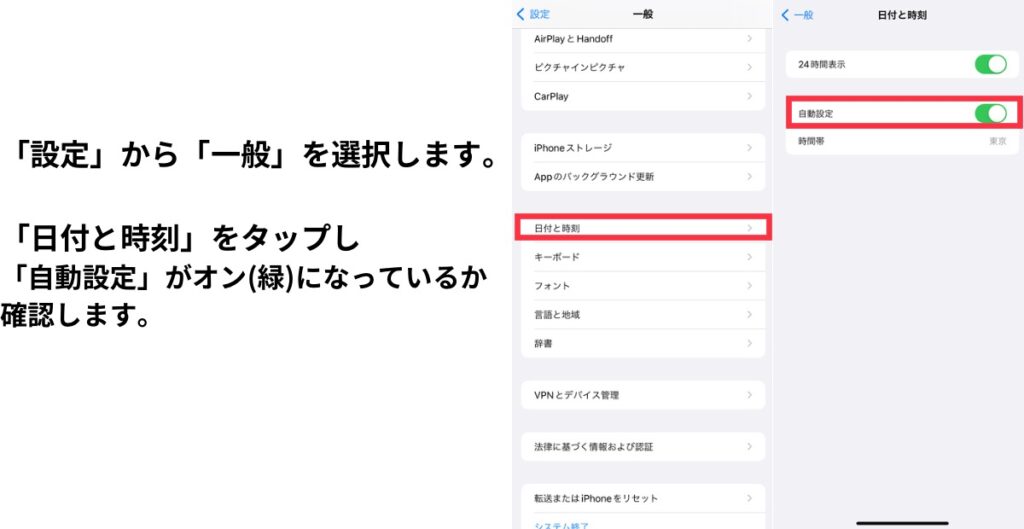
機能制限を確認
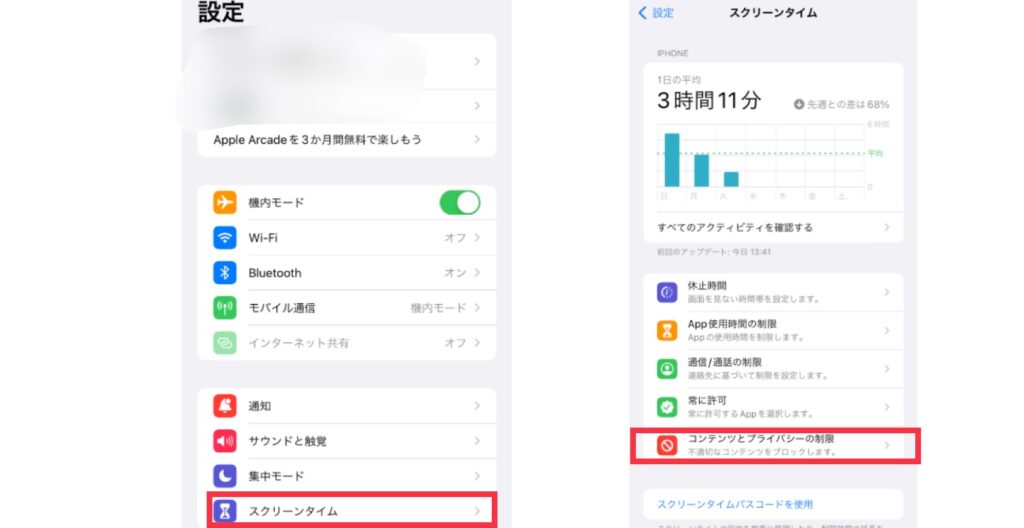
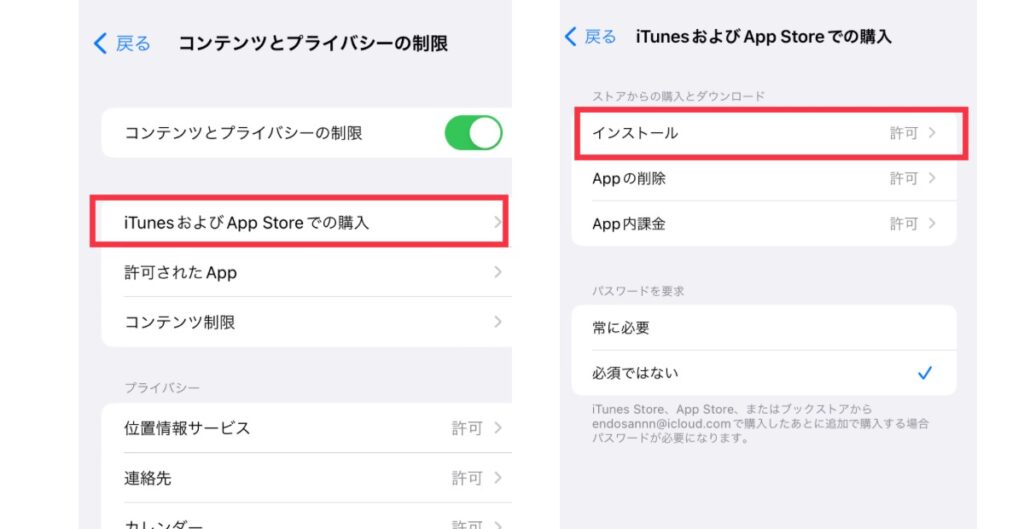
- 「設定」から「スクリーンタイム」をタップします。
- 「コンテンツとプライバシー制限」をタップし「iTunesおよびApp Storeでの購入」をタップします。
- 「インストール」が許可になっていれば機能制限は問題はありません。
ネットワークが原因
機内モードのオン・オフ
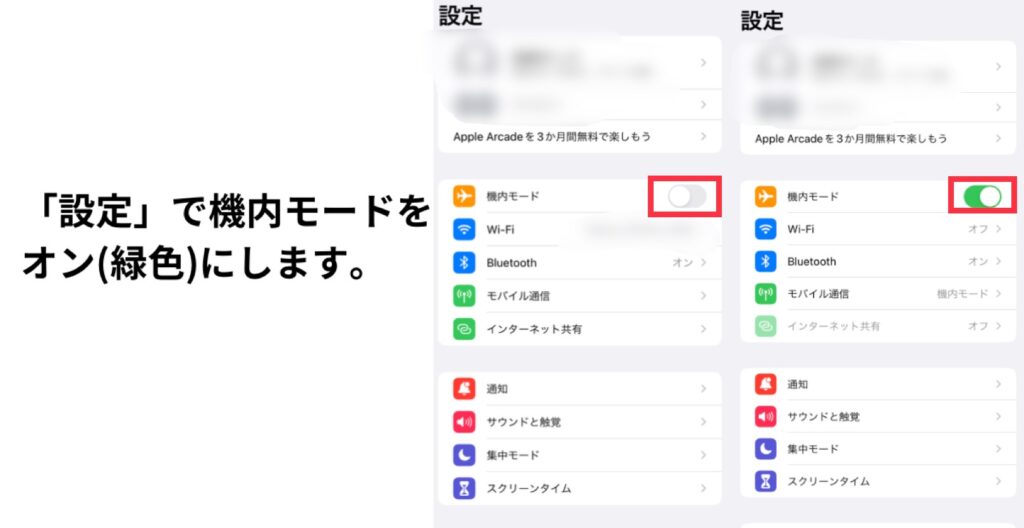
ネットワーク接続の確認
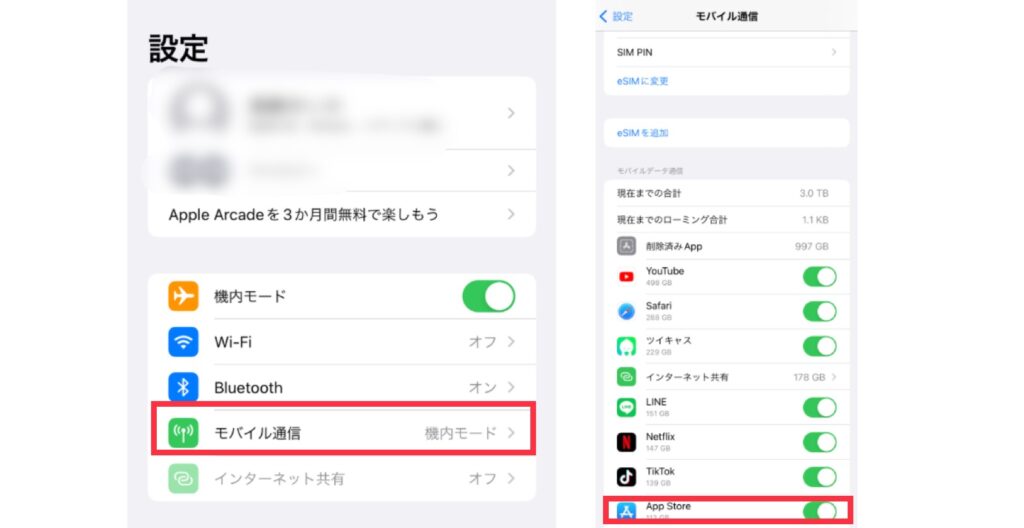
ネットワークをリセット
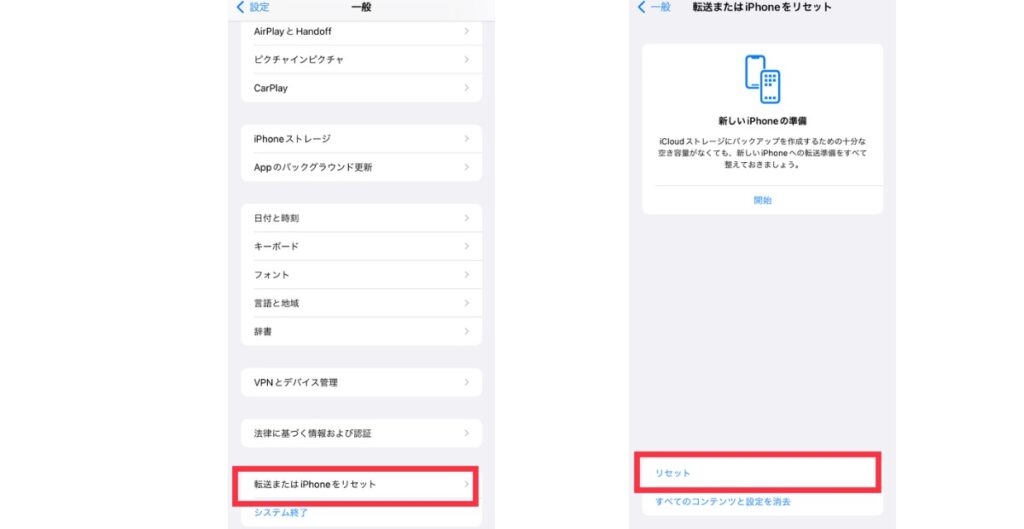
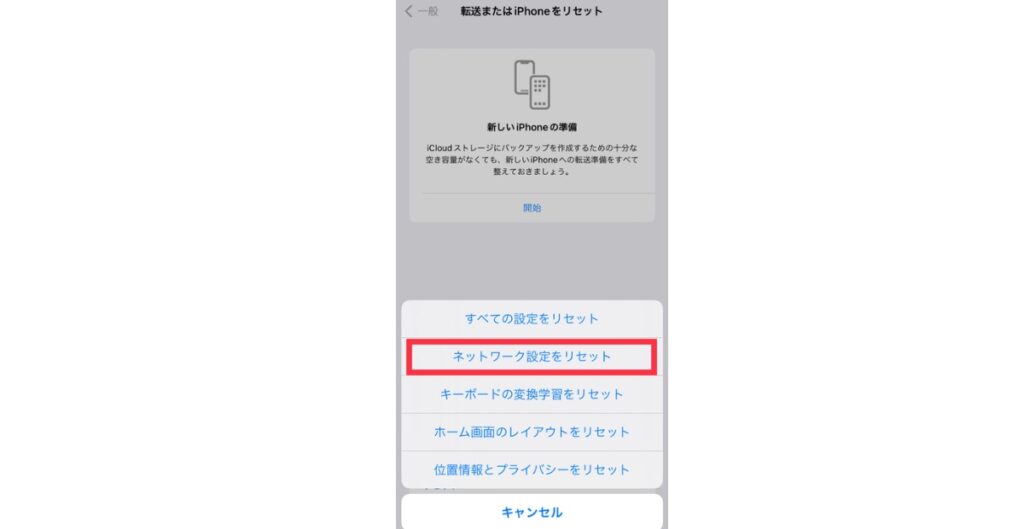
- 「設定」から「一般」を開きます。
- 「転送またはiPhoneをリセット」をタップします。
- 「リセット」をタップし「ネットワーク設定をリセット」で完了です。
アプリが原因
- アプリをダウンロードし直す
App Storeから、ダウンロードできないアプリを再度ダウンロードし直します。
※ダウンロード方法は、アプリの右側にあるに「入手」もしくは「雲マーク」をタップします。
- iTunesでダウンロードしてiPhoneと同期
iTunesで、ダウンロードしたいアプリをダウンロードし、その後iPhoneと同期を行うという作業です。
- アプリの支払い方法を更新する
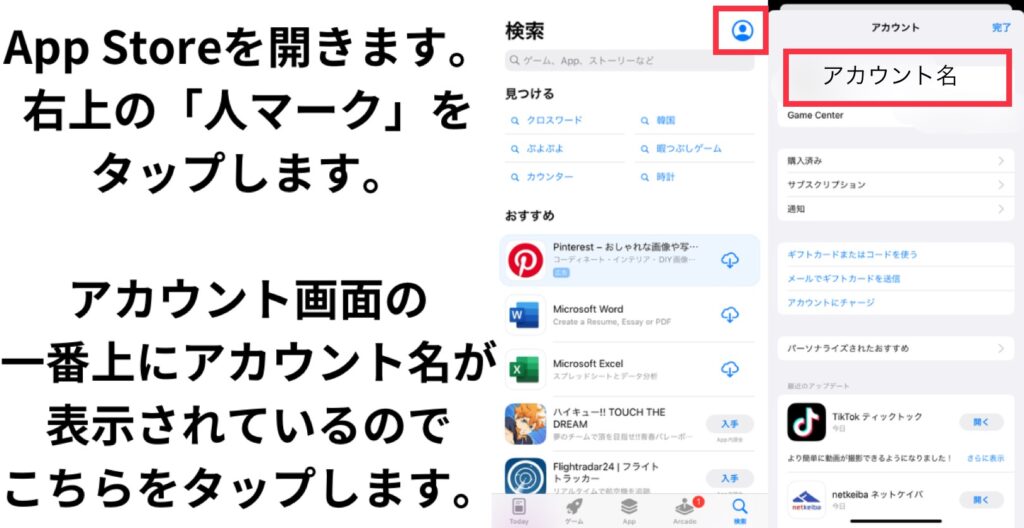
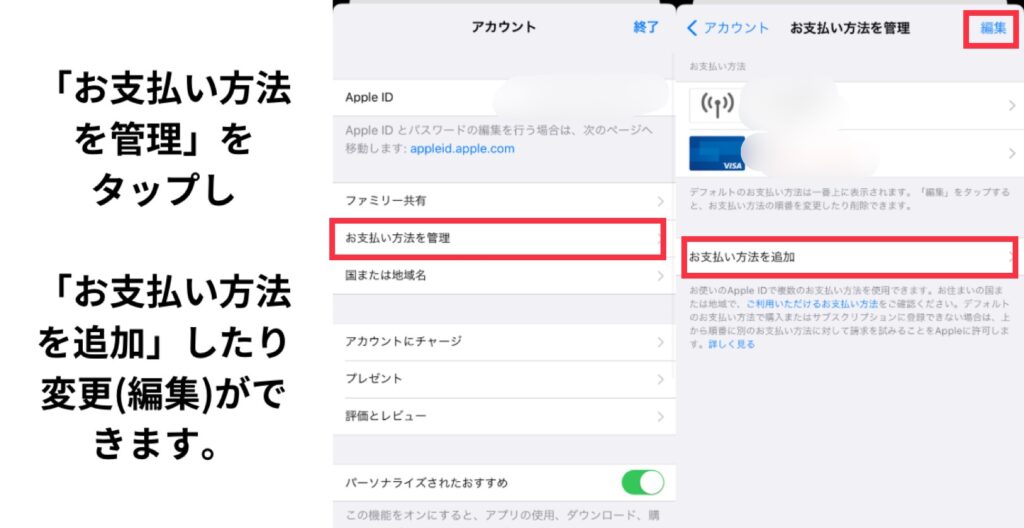
Appleサポート

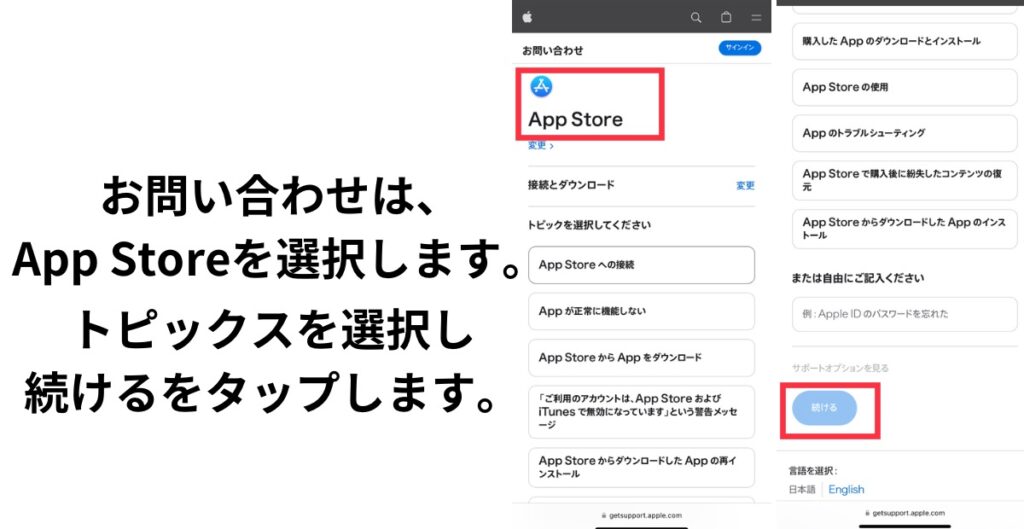
故障・損傷が考えられる場合

iPhone内部の故障や損傷が起こっている場合は、自分では対処できません。
今回の記事でご紹介した対処法を行い、 Appleサポートにも問い合わせてみたけれど改善されない場合には専門的知識のある修理店でみてもらいましょう。
SmaPlaは、総務省登録修理業者として国からのお墨付きをもらっていますのでご安心ください。
さらに、データを残したままで安全に修理を行います。
ぜひ一度お近くのSmaPlaへお問い合わせください。
まとめ
いかがだったでしょうか。
今回は、アプリをダウンロードすることができないといった事象でお困りの方に、iPhoneのアプリがダウンロードできない時の対処法を原因ごとに解説いたします。
- 原因ごとに対処法は異なるため、設定の確認やリセットなどを行い改善されるか試しましょう。
- 思い当たる原因にあった対処法を試しても、改善されない場合はAppleサポートに問い合わせ原因を明らかにし解決に向けてサポートしてもらいます。
- 本体の故障や損傷が考えられる場合は、SmaPlaで修理も行えます。
本日も最後までご覧いただきましてありがとうございました。

